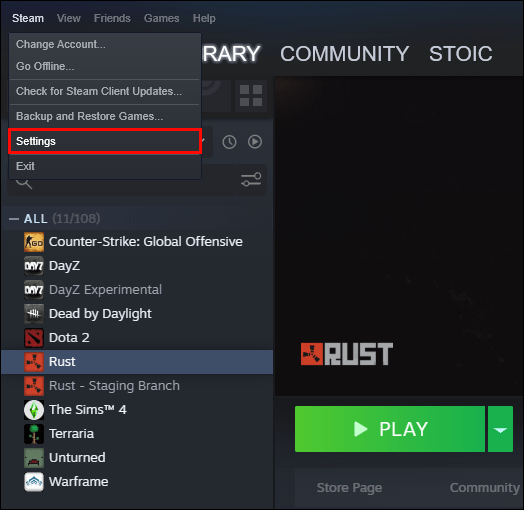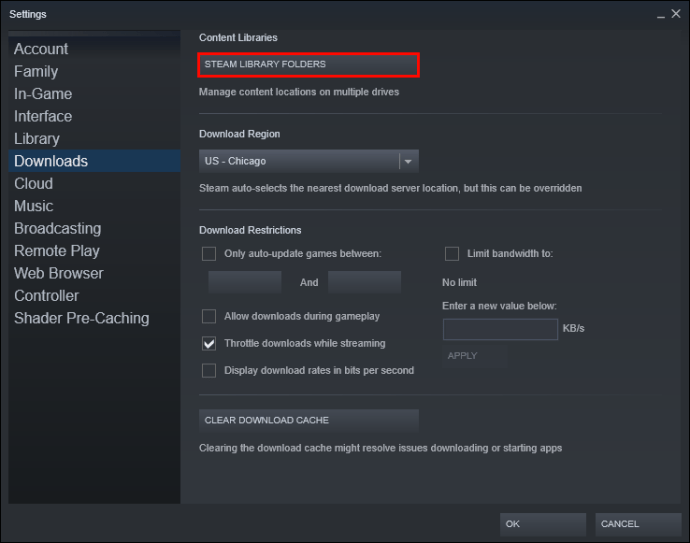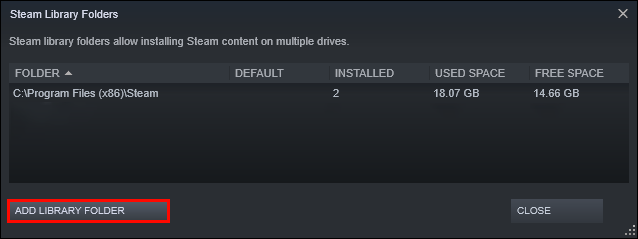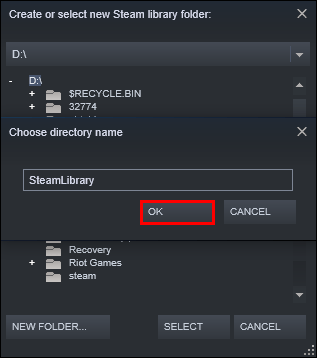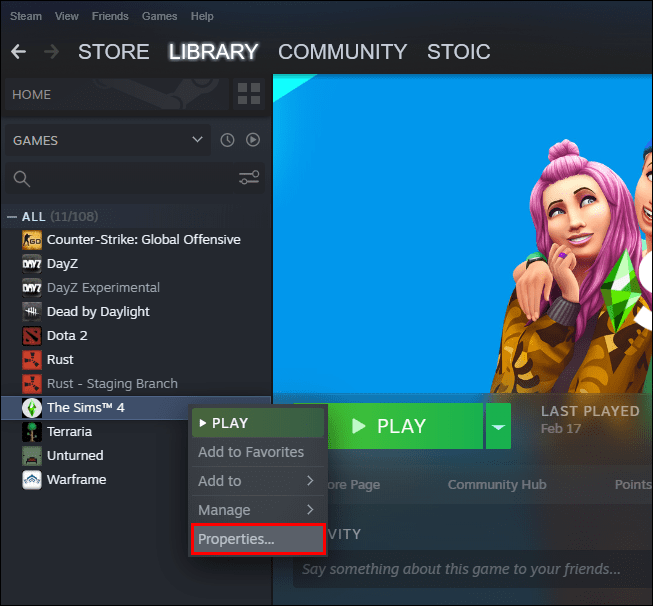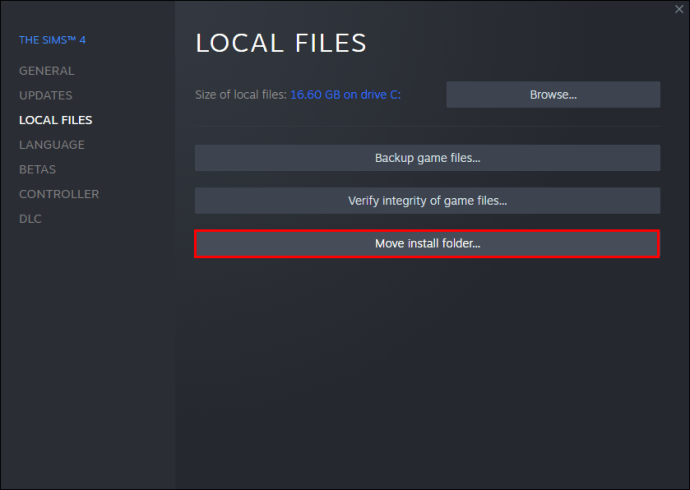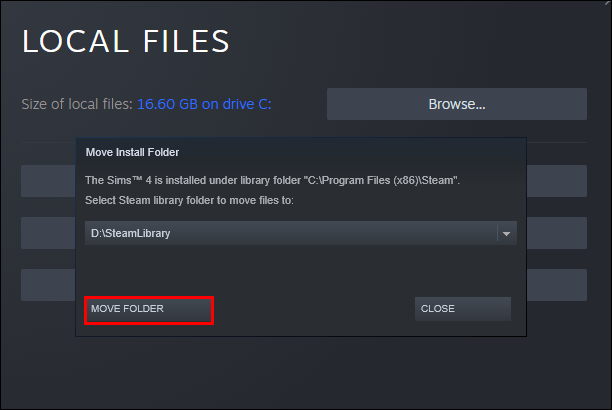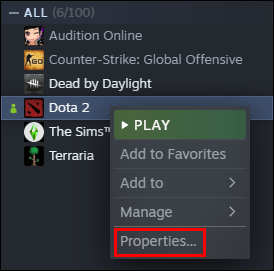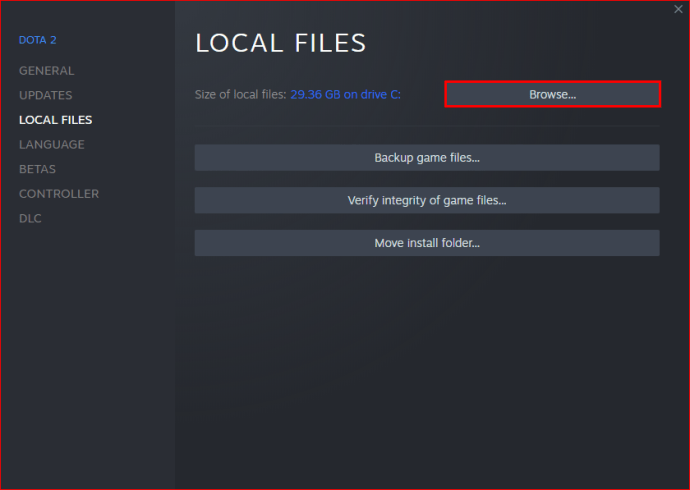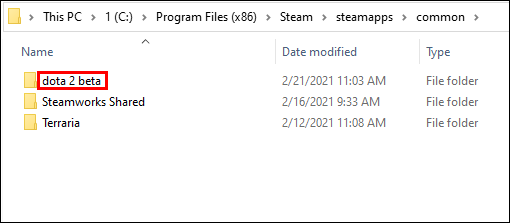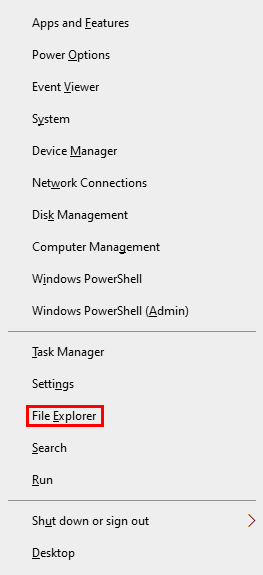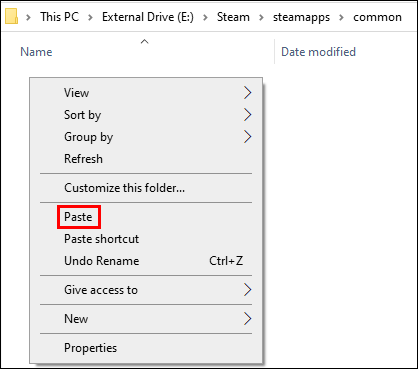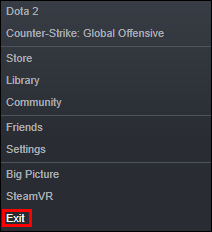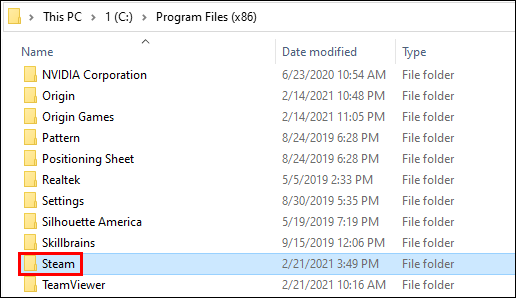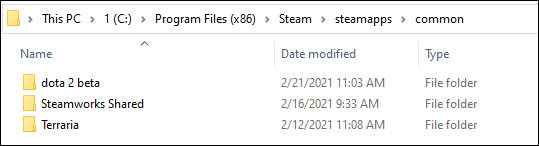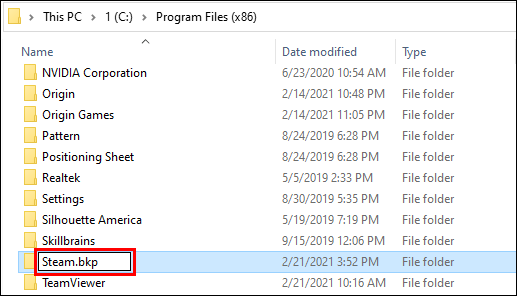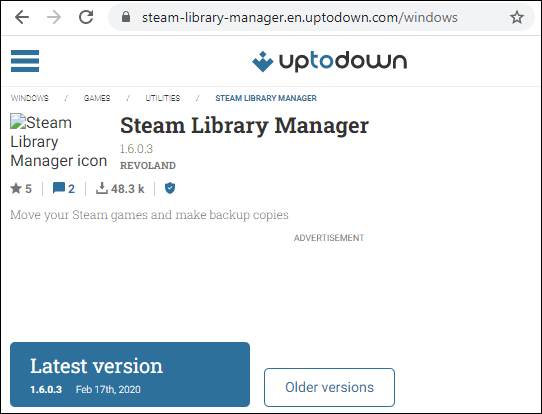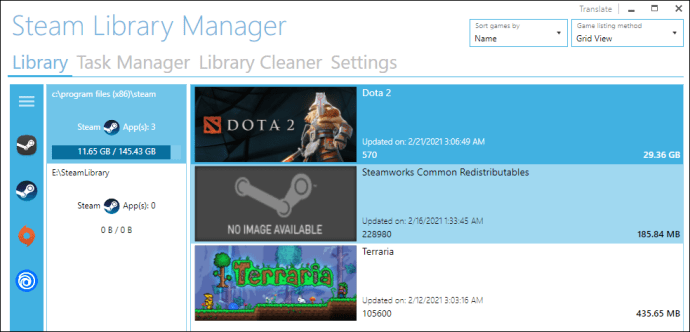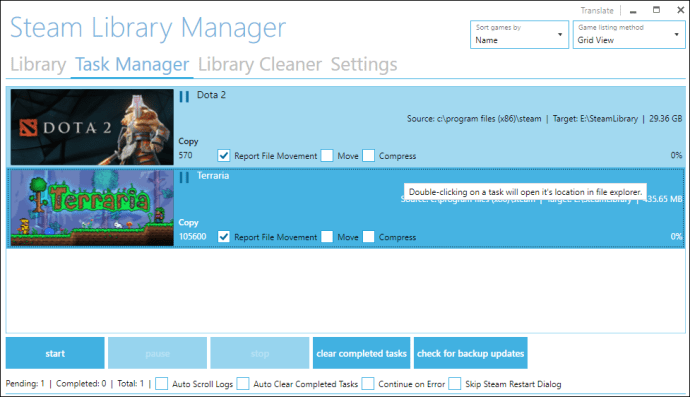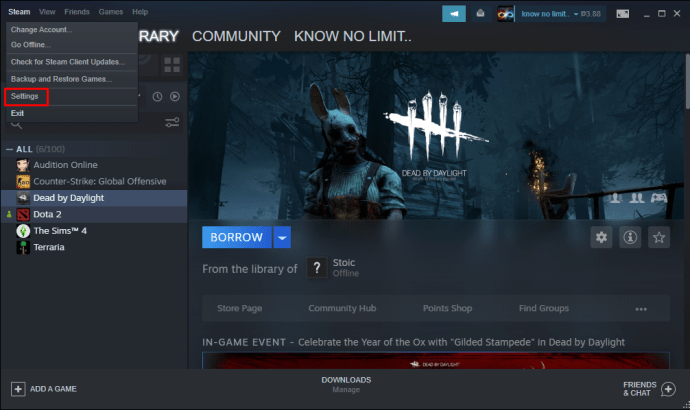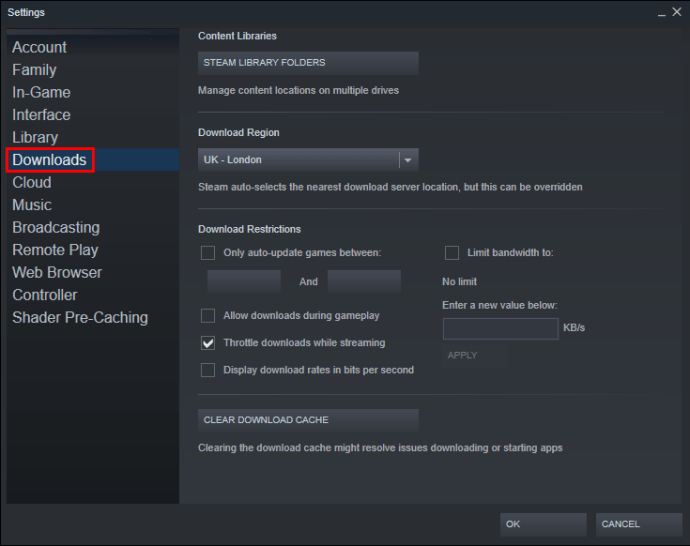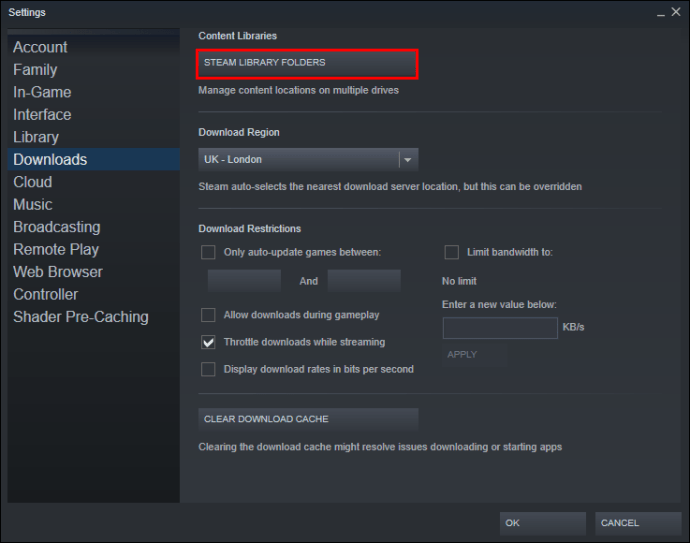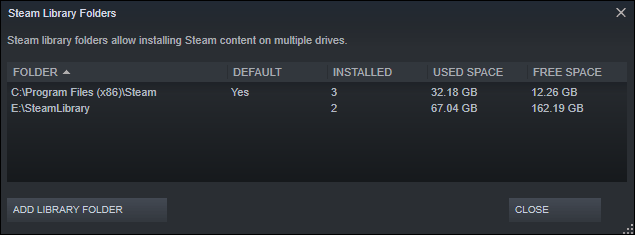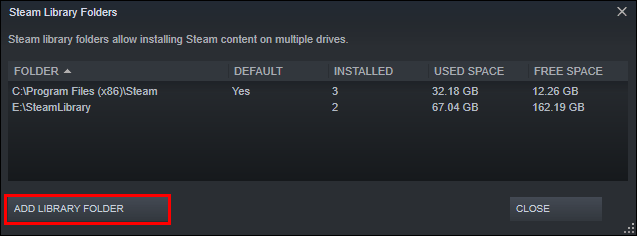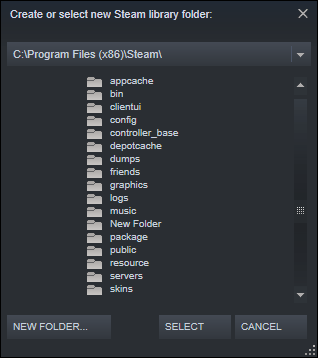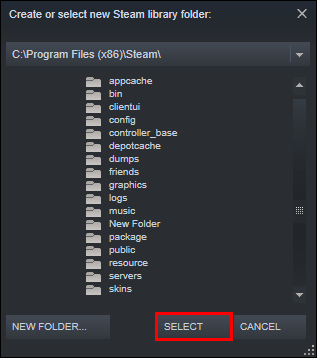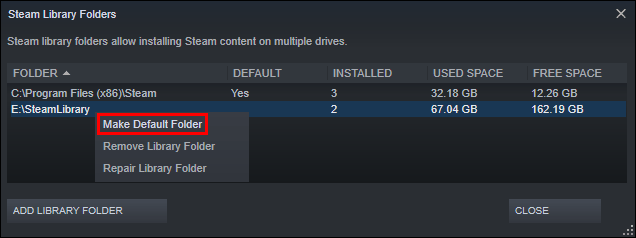Under de senaste åren har spel blivit mycket större och som ett resultat tar upp en betydande del av din hårddisk. Som ett resultat har Steam beslutat att ge sina användare möjlighet att flytta utvalda spel till en annan enhet. På det här sättet behöver du inte ladda ner ett stort antal gigabyte för att överföra några spelfiler till en annan plats.

Men många spelare kanske inte känner till den här funktionen. Därför har vi kommit med en enkel guide som visar hur du flyttar dina ångspel till en annan enhet.
Hur man flyttar ett ångspel till en annan enhet
Eftersom Steam erbjuder flera biblioteksmappar kan du bestämma var dina spel ska installeras efter att du laddat ner dem. Dessutom tillåter företaget nu sina användare att flytta sina spel efter nedladdningen. Fram till nyligen var denna process mycket komplicerad, men historien är helt annorlunda nu.
Hur man flyttar ett ångspel till en annan enhet manuellt
Att flytta dina ångspel till en annan enhet borde inte ta lång tid:
- Du måste först skapa en biblioteksmapp för spelet på din andra enhet. För att göra det, öppna Steam och öppna inställningarna.
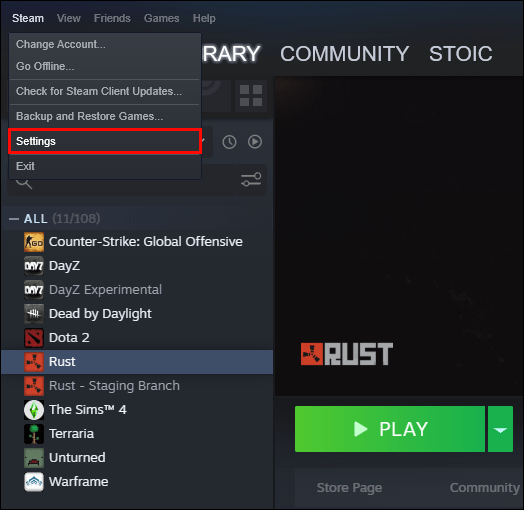
- Tryck på Nedladdningar och gå till Steam Library-mappar.
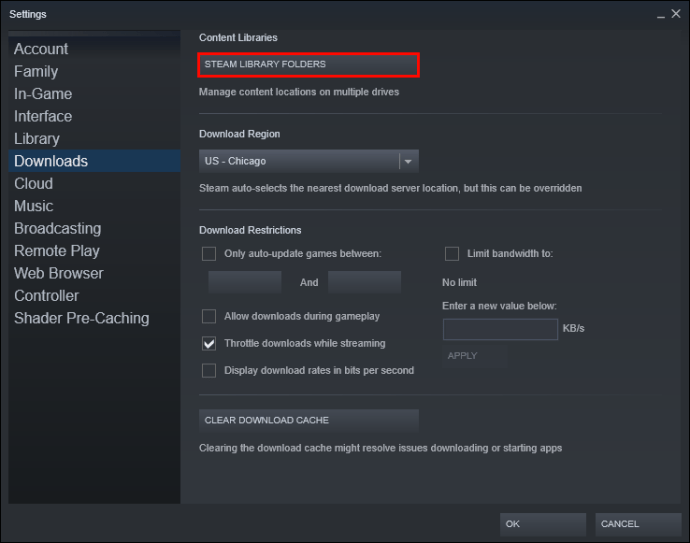
- Klicka på Lägg till biblioteksmapp och välj den enhet där mappen ska skapas.
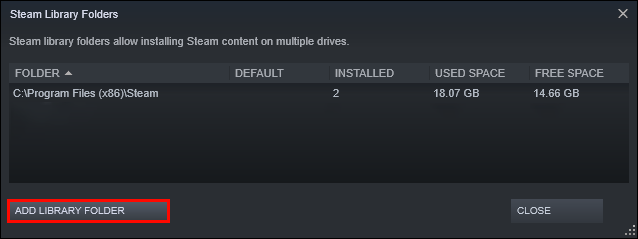
- Klicka på alternativet Ny mapp och namnge mappen hur du vill.
- Tryck på OK och tryck på Välj-knappen för att markera mappen du skapade. Mappen visas nu i Steams lista över biblioteksmappar. Stäng fönstret.
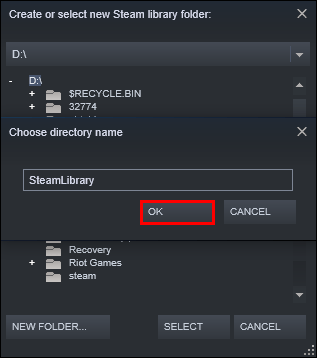
- Högerklicka på ditt spel i biblioteket och välj Egenskaper.
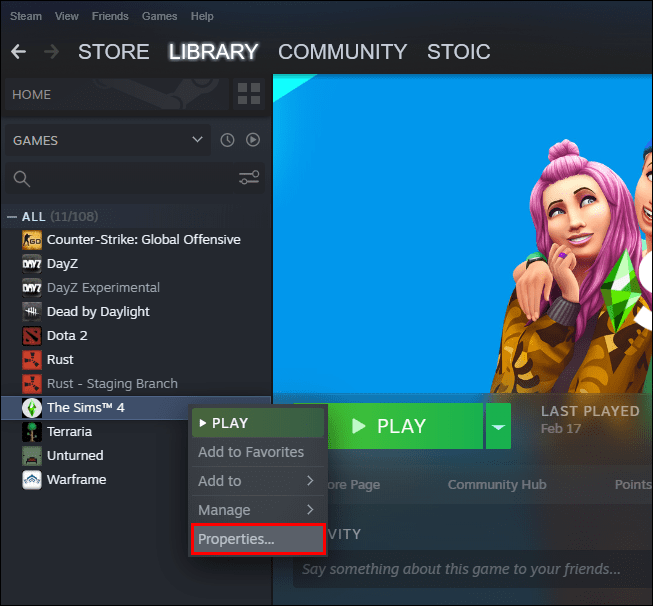
- Tryck på Lokala filer följt av Flytta installationsmapp.
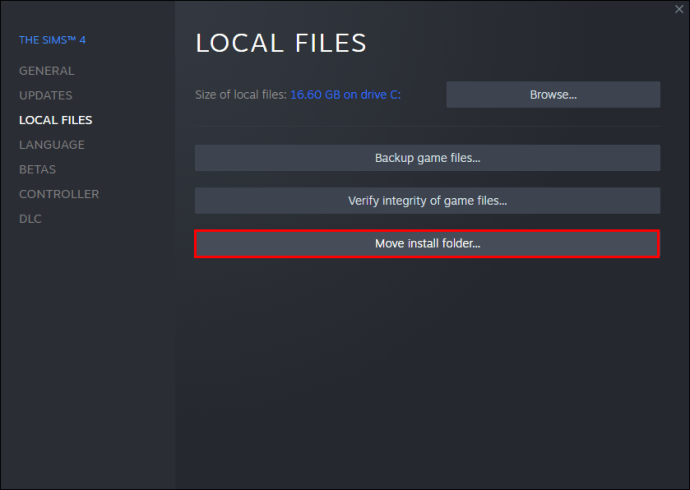
- Välj biblioteket där spelet ska placeras och tryck på Flytta mapp.
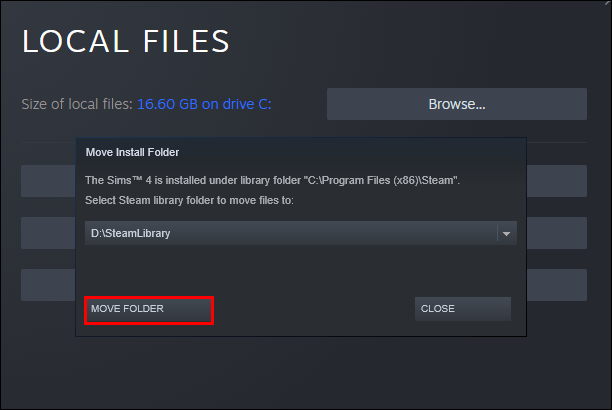
- Spelet flyttas nu till den angivna enheten. Om du vill överföra andra spel, upprepa bara processen. När du installerar framtida spel låter Steam dig också välja var du vill installera dem.
Hur man flyttar ett ångspel till en extern enhet
Att flytta ett ångspel till din externa enhet är en annan praktisk funktion. Så här fungerar det:
- Öppna Steam och leta reda på spelet som ska flyttas.
- Högerklicka på titeln och tryck på Egenskaper.
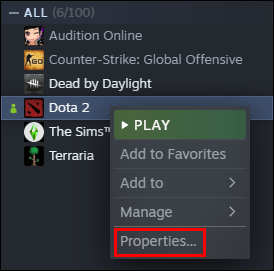
- Gå till Lokala filer och välj Bläddra bland lokala filer. Din File Explorer öppnar nu Steams mapp.
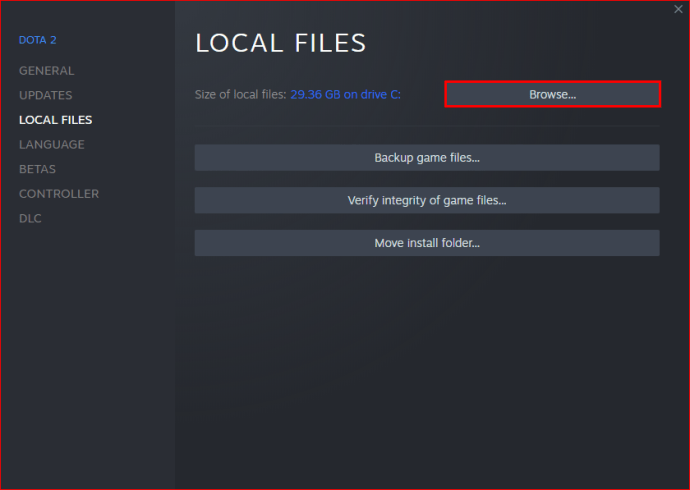
- Gå till mappen som innehåller den ånga som just har öppnats. Som standard heter mappen gemensam. Hitta spelets mapp i den här.
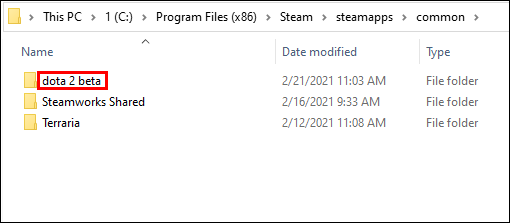
- Tryck på Control + X-tangentkombinationen för att klippa ut filen och gå till en extern enhet.
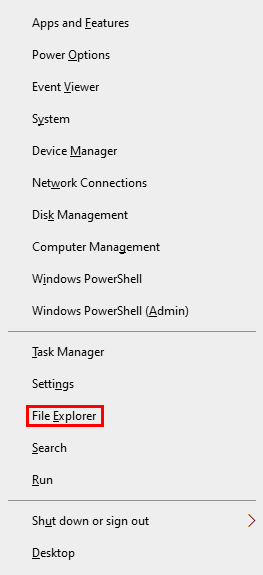
- Kopiera filen så är du klar. Nu kan du öppna spelet från din externa enhet, men du måste fortfarande vara ansluten till Steam.
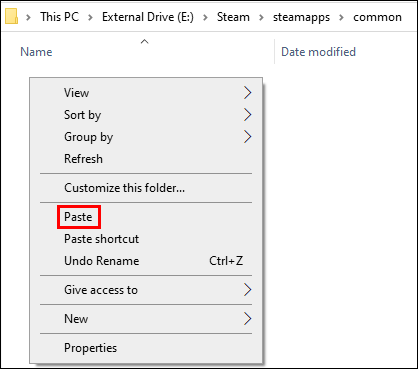
Hur man flyttar installerade spel till en annan enhet
Om du vill flytta alla dina Steam-spel till en annan enhet, gör följande:
- Lämna din Steam-klient om den är igång.
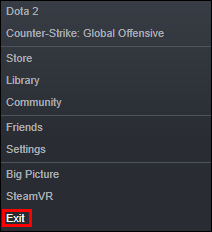
- Gå till Steams mapp med File Explorer.
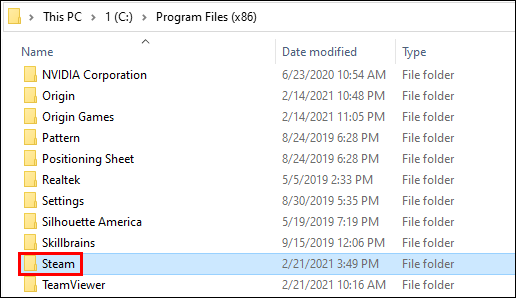
- Leta upp Steams installationsmapp för att hitta de installerade spelen du vill överföra. Mappen ska finnas i dina programfiler.
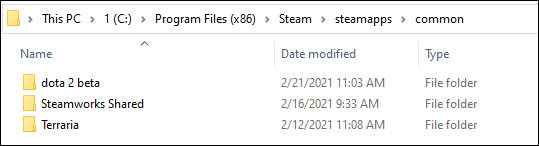
- Kopiera Steam-mappen och klistra in den på din nya enhet.
- Byt namn på din gamla mapp till Steam.bkp och låt den stanna i katalogen. Det kan fungera som en säkerhetskopia, eller så kan du ta bort mappen senare.
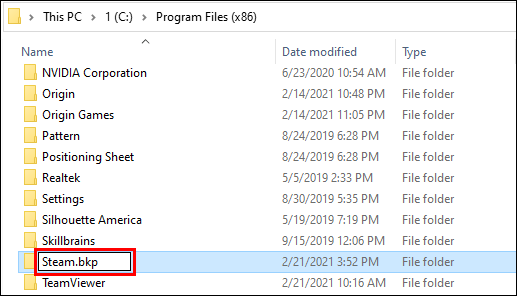
- Högerklicka på Steam.exe-filen på din nya destination och skapa en genväg. Du kan också dubbelklicka på Arkiv för att starta appen och ange din inloggningsinformation.

Hur man använder Steam Library Manager för att flytta spel i batch
Steam har en fantastisk funktion som heter Library Manager som du kan använda för att flytta dina spel i satser. Med den kan du snabbt kopiera, säkerhetskopiera eller överföra dina spel till olika bibliotek. Så här fungerar det:
- Ladda ner din Library Manager från denna webbplats .
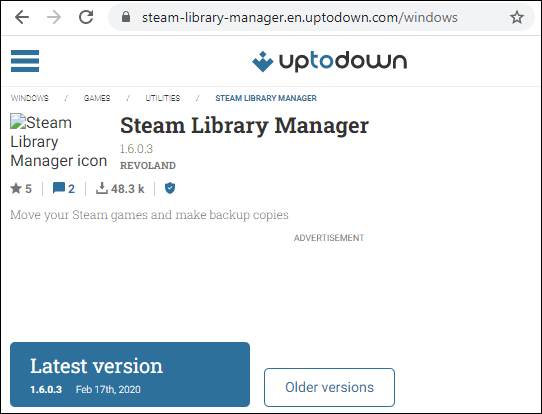
- När nedladdningen är klar startar du programmet för att se biblioteket och dina installerade spel.
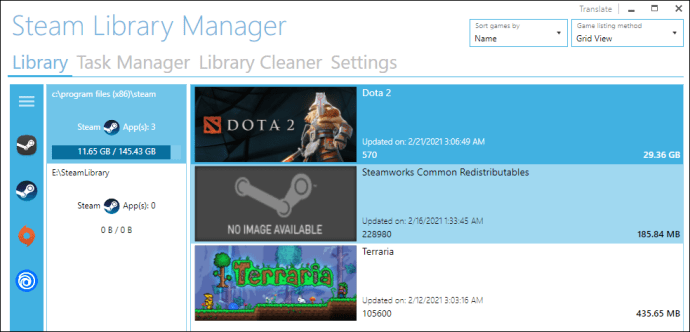
- Dra alla spel du vill flytta till önskat bibliotek.
- Gå till avsnittet Aktivitetshanterare. Spelen som flyttas visas här. Du kan överföra flera spel och trycka på Start för att starta processen.
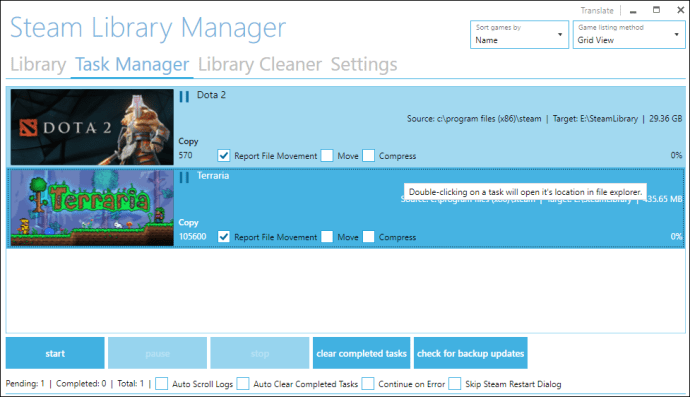
- Starta om klienten när den är klar för att tillämpa ändringarna.
Hur du ändrar din Steam-biblioteksplats
Du kan också ändra platsen för ditt Steam-bibliotek:
- Öppna klienten och öppna Inställningar.
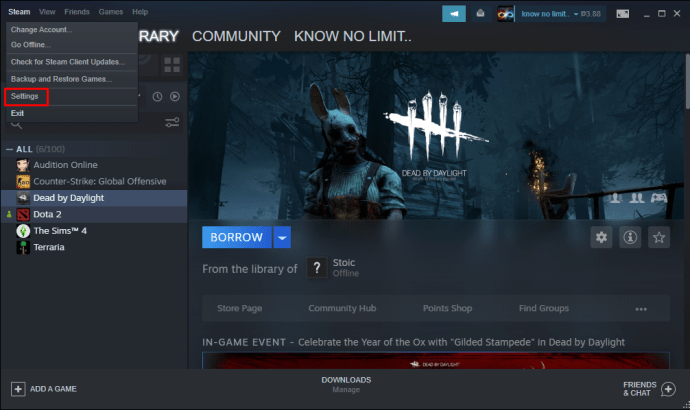
- Tryck på Nedladdningar till vänster och gå till avsnittet Innehållsbibliotek.
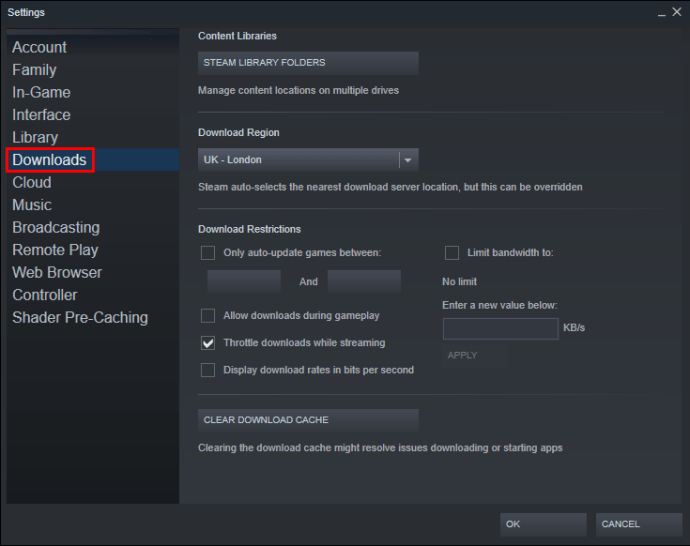
- Klicka där på Steam-biblioteksmappar.
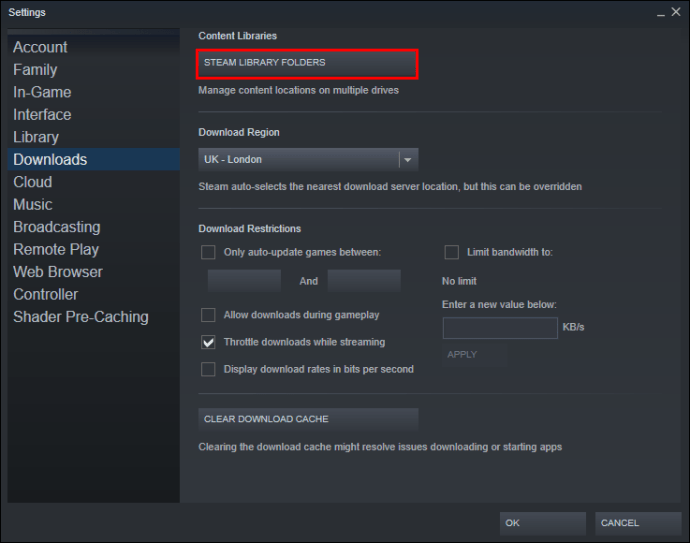
- Ett fönster visas och visar din biblioteksmapps plats.
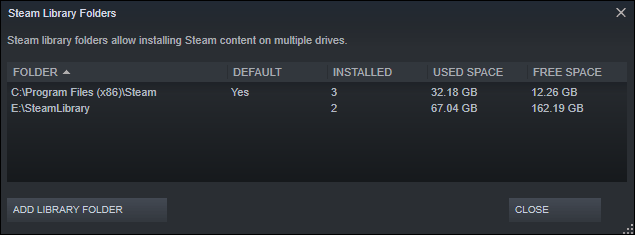
- Tryck på knappen Lägg till biblioteksmapp i det nedre vänstra hörnet.
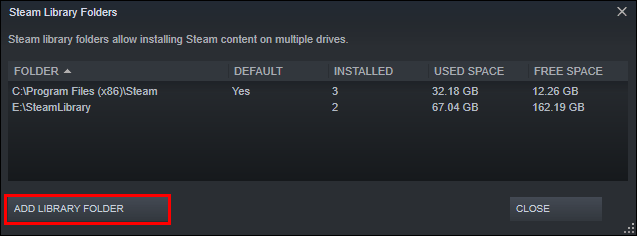
- Ett annat fönster dyker upp och visar ditt filsystem. Välj en plats för biblioteket på en av dina enheter (D, C, etc.). Tänk bara på att du bara kan ha ett bibliotek per enhet.
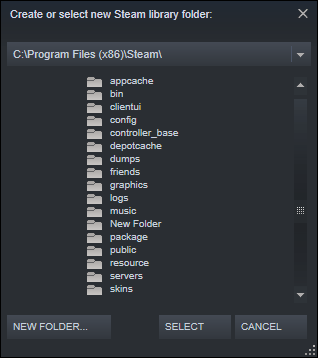
- När du har valt destination trycker du på Välj. Nu har du flera platser där du kan spara dina spel.
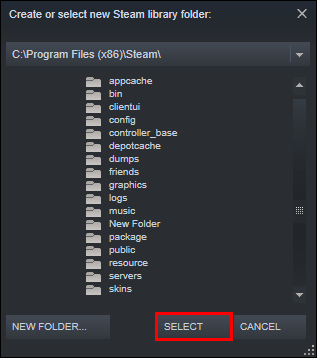
- För att ange en enhet som standardbiblioteksplats för dina spel, högerklicka på den nya mappplatsen och välj alternativet Skapa standardmapp i menyn.
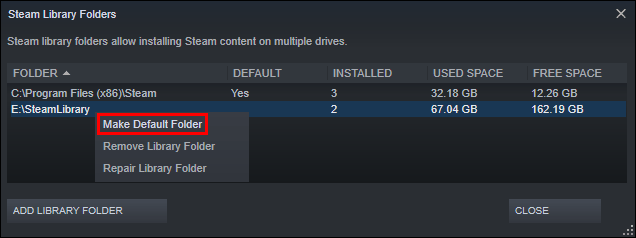
Ytterligare frågor
Om vi lämnade några frågor obesvarade, se avsnittet FAQ nedan.
Varför flyttar du ångspel till en annan enhet?
Användare väljer vanligtvis att flytta sina ångspel till en annan enhet av två skäl. Den första anledningen är att enheten med installerade ångspel inte har mer ledigt utrymme.
hur man kringgår ett oenighetsförbud
Som standard kommer dina ångspel att installeras i C-enheten, men dina program och spel kan enkelt ta upp allt utrymme. Med tiden blir din partitionsfält röd, eller så fylls enheten till randen. För att förhindra detta scenario väljer Steam-användare att flytta sina ångspel till en partition med mer ledigt utrymme.
Den andra anledningen är att spelare vill överföra sina spel till en SSD-enhet (SSD) för att sänka laddningstiderna. Detta beror på att SSD-enheter har mycket högre överföringshastigheter än hårddiskar (HDD). Som ett resultat laddas spel som flyttas till en SSD mycket snabbare.
Hur flyttar jag min befintliga ånginstallation?
Så här kan du flytta din befintliga ånginstallation till en annan hårddisk:
• Logga ut från ditt Steam-konto och stäng appen.
• Gå till mappen som innehåller din Steam-installation. Det borde finnas i dina programfiler på C-enheten.
• Ta bort mappar och filer där, men behåll mapparna Steam.exe och SteamApps Userdata.
• Klipp av Steam-mappen och klistra in den på en annan plats. Du kan till exempel placera den någonstans på din D-enhet. När du laddar ner dina framtida spel kommer de att sparas i din nya mapp.
• Öppna Steam, ange din inloggningsinformation och vänta på att programmet ska slutföra uppdateringarna. Därefter måste du verifiera dina filers integritet.
• För att göra detta, starta om datorn och öppna Steam.
• Välj Hantera följt av Egenskaper.
• Tryck på Local Files och tryck Verifiera integriteten hos spelfiler ...
Hur flyttar du spara filer från Steam?
Om du flyttar ett spel till en annan plats är det en bra idé att också överföra de sparade filerna.
• Hitta spelets mapp genom att högerklicka på titeln i Steams bibliotek.
• Välj Egenskaper och tryck på Lokala filer.
• Klicka på Bläddra bland lokala filer för att komma till platsen för spelets filer. Öppna den.
• Kopiera filerna i lagringsmappen och klistra in dem på en plats på en annan enhet.
• Ta bort innehållet i din tidigare lagringsmapp.
• Starta spelet från den nya enheten och de sparade filerna ska ladda din nuvarande utveckling.
Hur kan jag flytta min hela ångmapp till en annan enhet?
Att flytta hela ångmappen fungerar på samma sätt som att flytta ånginstallationen:
• Logga ut från ditt konto och avsluta applikationen.
• Bläddra i Steams nuvarande installationsmapp i programfilerna.
• Ta bort alla filer och mappar förutom mapparna Userdata och SteamApps och Steam.exe-filen.
• Klipp av Steam-mappen och klistra in den på den nya platsen.
• Öppna klienten och logga in på ditt konto. Vänta tills uppdateringarna är klara och verifiera dina filers integritet.
Förbättra din spelupplevelse
Att flytta ångspel till en annan enhet kan göras i några snabba och enkla steg. De flesta av dem kokar ner för att skapa ett extra bibliotek och flytta dina spel till den nya platsen. Så oavsett om du behöver frigöra lite utrymme eller om du vill köra spel med snabbare inställningar, nu vet du hur man gör båda.
Har du försökt flytta ett Steam-spel till en annan enhet? Har du stött på några svårigheter under vägen? Berätta för oss i kommentarfältet nedan.